Debido a malentendidos, errores humanos o cambio de planes, a veces es necesario cancelar los pedidos enviados a los proveedores. Odoo le permite hacer, incluso si una parte o incluso la totalidad de la mercancía pedida que ya está en su almacén.
Primero vamos a tomar como ejemplo el caso de que usted pide 3 iPad mini que no han llegado a sus transferencias todavía. Como se requiere la instalación de la aplicación de inventario cuando se utiliza el módulo de Compra, también es interesante ver el caso de los bienes en partes entregados que desea cancelar.
Crear una Orden de Compra
El primer paso para crear una Orden de Compra es crear una Solicitud de Cotización (RfQ) en el menú . Confirme su RfQ para tener la orden de compra confirmada
Cancelar su Orden de Compra
Caso de uso 1: Aún no se recibe ningún bien.
Si usted ya confirmó su orden de compra y no ha recibido todavía su mercancía, sólo tiene que cancelar el pedido haciendo clic en el botón de cancelar.
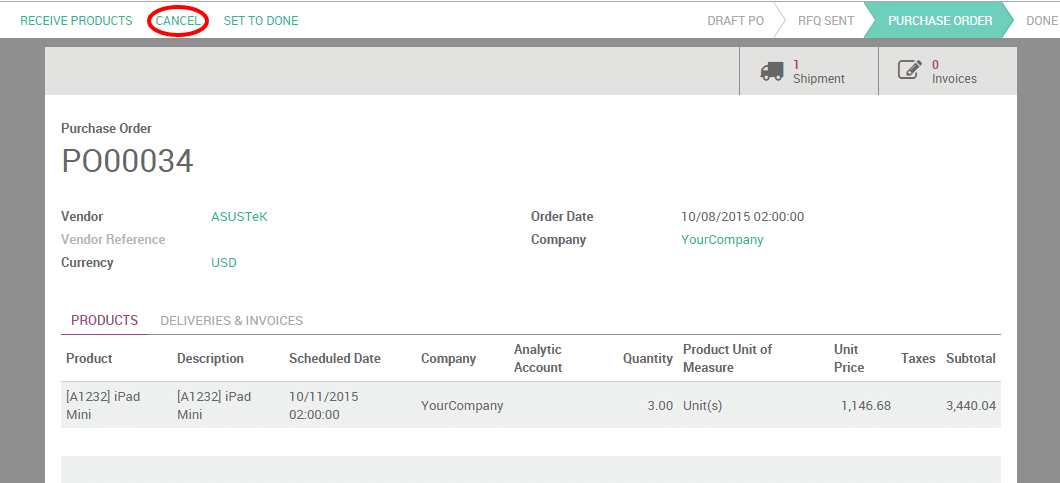
Odoo cancelará automáticamente los envíos pendientes relacionadas con esta orden de compra y la barra de estado cambiará de Orden de Compra a Cancelado.

Use el caso 2 : si la mercancía está parcialmente entregada
En el caso, 2 de las 3 Ipad Mini llegaron antes de lo necesario para cancelar la orden de compra.
Registrar la mercancía recibida y cancelar los pedidos pendientes
La primer cosa a hacer será para registrar los bienes recibidos, y para cancelar la llegada del tercer iPad mini que todavía se supone va a ser enviado. Desde el PO, haga clic en Recibir producto y, en la línea para el iPad mini*, manualmente hay que cambiar las cantidades recibidas en virtud de la Columna **Hecho.
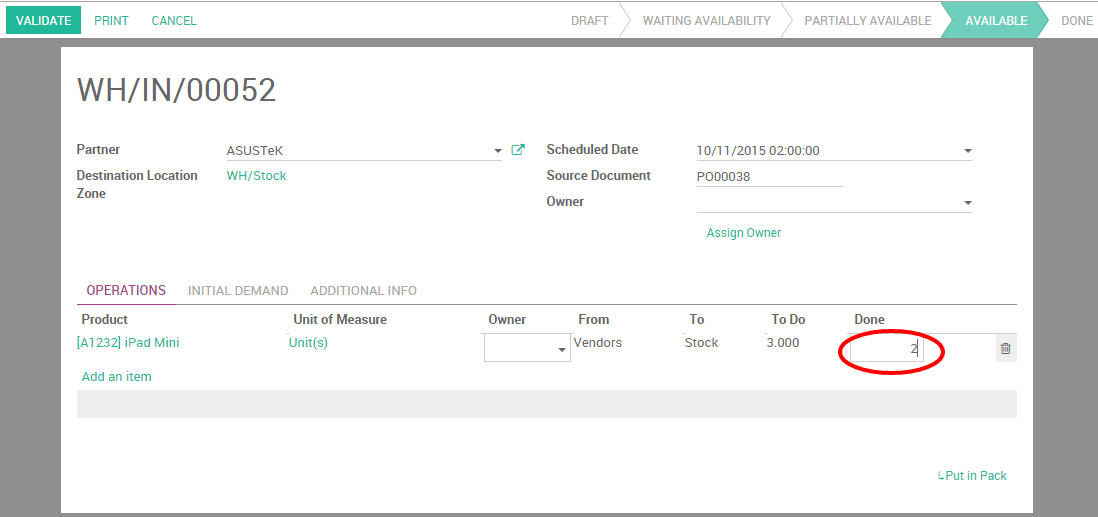
Nota
Para conocer más, vea Control product received (entirely & partially)
Al hacer clic en Validar, Odoo le avisará que ha procesado menos productos que la demanda inicial (2 en lugar de 3, en nuestro caso) y le pedirá permiso para crear un pedido pendiente.
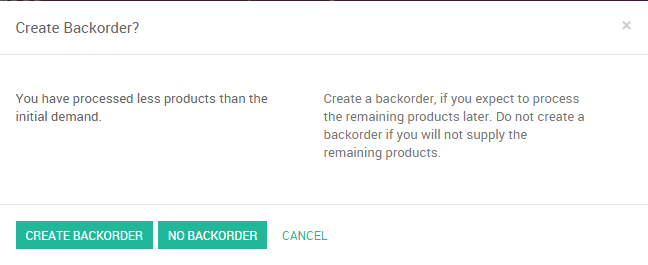
Haga clic en Sin pedido pendiente para cancelar el suministro del producto restante. Se dará cuenta de que la cantidad a recibir se ha modificado en consecuencia y, por lo tanto, el estado de entrega ha cambiado a Hecho.
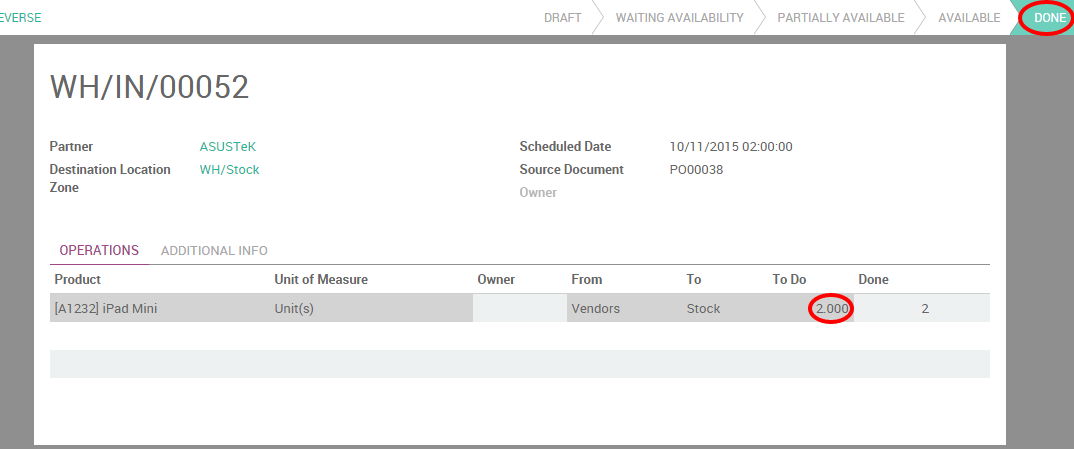
Crear transferencia inversa
Ahora, usted necesita devolver el iPad mini que ha recibido a la ubicación de su proveedor. Para ello, haga clic en el botón Inverso del mismo documento. Una ventana de transferencia inversa aparecerá. Ingresa la cantidad a devolver y la ubicación correspondiente y haga clic en Devolver.
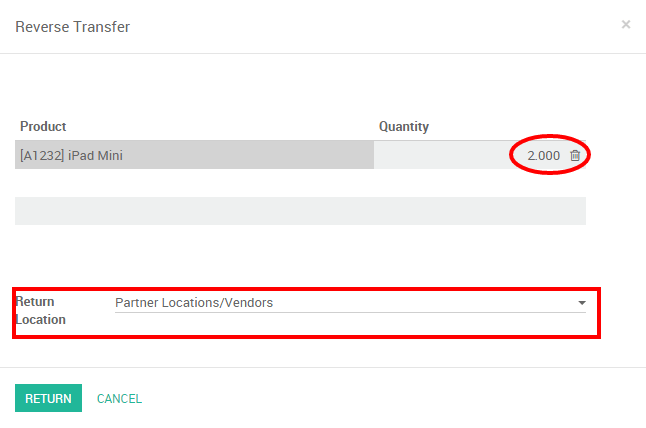
Procesar la devolución y controla que la acción del movimiento del almacén sea de la ubicación del proveedor.
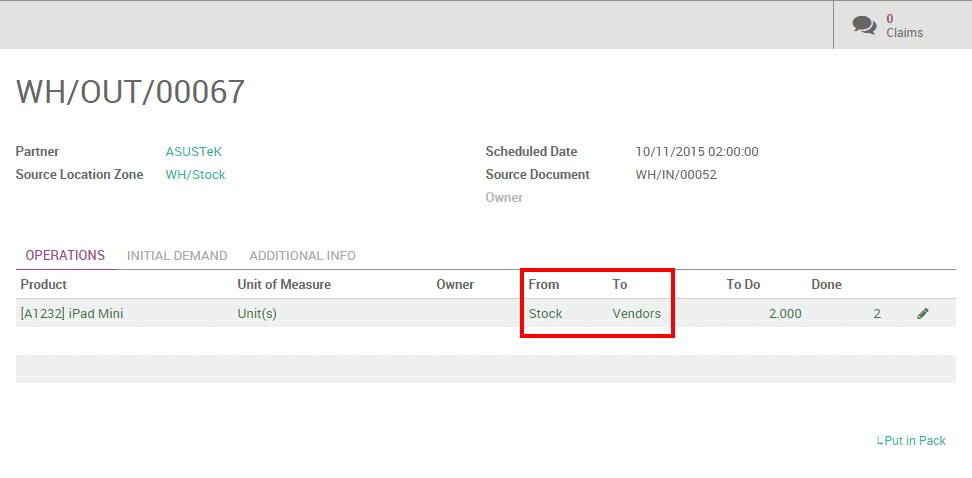
Cuando se hace la transferencia inversa, el estatus de la orden de compras será ajustará a hecho automáticamente, lo que significa que la orden de compra ha sido completamente cancelada.